Redis a déjà été déployé sur le serveur windows2012, voici les étapes et quelques réflexions sur le déploiement sous Linux
Étape 1: Téléchargez le package d'installation
: Il doit être nécessaire de télécharger le package redis de la version linux. Il s'agissait à l'origine de la version 6.0 téléchargée sur le site officiel de Redis, mais la création a échoué lors du téléchargement sur le service Linux. Je continue de signaler des erreurs, cela devrait être un problème de version. Il est recommandé d'utiliser la version 4.0. Plus tard, la version de redis 4.0.14 a été utilisée.
Veuillez le télécharger vous-même, mon ordinateur local est stocké dans Haha! ! (G: \ Code \ System Installation Package \ Redis \ Linux Installation Package)
Visitez https://redis.io/download sur le site officiel pour télécharger. Téléchargez la dernière version 4.0 ici.

2: Téléchargez le package sur le serveur Linux désigné via Xftp,
3: Décompressez le package redis-4.0.14.tar.gz, qui est un peu différent du package que nous avons vu sur le serveur Windows.
Commande de décompression: tar -zxf redis-4.0.14.tar.gz Ici, vous devez voir quelle est votre version, entrez simplement le nom et ajoutez tra -zxf avant.
4: Entrez dans le répertoire du fichier décompressé et utilisez make pour compiler le fichier Redis décompressé
Icône: ici car mon répertoire d'installation redis est sous le répertoire / usr / locat /, donc il y aura les opérations suivantes
mv redis-4.0.9 / redis signifie déplacer le dossier redis-4.0.9 vers le dossier redis. En fait, vous pouvez le faire sans le déplacer, c'est-à-dire compiler redis-4.0.9 dans le même répertoire de niveau que le dossier redis-4.0.9 que vous avez décompressé. Si redis-4.0.9 est dans un autre répertoire, il sera dans un autre répertoire Faites juste.
Ensuite, entrez dans le dossier redis et effectuez make. En fait, si vous ne déplacez pas le dossier, vous
Remarque: s'il y a un problème pendant le processus de compilation, il se peut que le package d'installation n'ait pas été téléchargé correctement. Ici, vous pouvez essayer d'utiliser le package d'installation téléchargé par d'autres ou de l'utiliser directement
wget http://download.redis.io/releases/redis-4.0.9.tar.gz
Si vous trouvez que la lecture ci-dessus ne peut pas résoudre le problème, veuillez vous référer à ce lien: https://www.cnblogs.com/liu2-/p/6914159.html
Une fois la compilation terminée, vous pouvez voir qu'il y aura des dossiers src, conf et autres correspondants dans le fichier décompressé redis-3.0.7
3. Une fois la compilation réussie, entrez dans le dossier src et exécutez make install pour installer Redis.
L'installation est terminée comme indiqué dans la figure ci-dessous, et l'interface est la suivante:
Étape 3: déploiement
1. Pour faciliter la gestion, déplacez les fichiers de configuration conf et les commandes courantes du fichier Redis vers un fichier unifié
1), créez des fichiers bin et etc
Comme le montre l'image:
2) Revenez au répertoire d'installation, trouvez redis.conf, copiez-le et déplacez-le dans / usr / local / redis / ect
La commande d'exécution est la suivante:
mv redis.conf / usr / local / redis / etc /
Entrez dans le répertoire src et déplacez mkreleasehdr.sh redis-benchmark redis-check-aof redis-check-rdb redis-cli redis-server vers / usr / local / redis / bin /
Exécuter la commande: mv mkreleasehdr.sh redis-benchmark redis-check-aof redis-check-rdb redis-cli redis-server / usr / local / redis / bin /
Afficher les fichiers déplacés tour à tour
2. Exécutez redis-server pour démarrer redis
Exécutez redis-server ./redis.conf pour démarrer redis Ici, vous devez faire attention au chemin du fichier de configuration ultérieurement, si vous spécifiez le fichier de configuration. Ensuite, le système utilisera par défaut le fichier de configuration redis.conf dans l'ect sous le répertoire racine de Linux. Ensuite, les informations que vous configurez seront effectives.
Notez qu'il est démarré sous le fichier de configuration redis.conf et que le chemin du fichier de configuration doit être spécifié.
3. Définissez l'IP de liaison (Remarque: cette étape peut être omise si elle n'est pas nécessaire)
Si l'adresse IP ici est 127.0.0.1, alors le redis ne peut être lié que sur cette machine. Si vous avez besoin d'autres machines pour y accéder, vous devez utiliser une adresse IP fixe liée. Vous pouvez lier 0.0.0.0 afin que n'importe quel service soit accessible,
Si vous liez l'adresse IP du LAN, vous ne pouvez y accéder que dans le LAN et liez l'IP du réseau externe pour accéder au réseau externe.
Si nécessaire, vous pouvez changer l'IP de liaison dans l'image ci-dessus en l'IP spécifiée.
4. Définissez l'arrière-plan pour démarrer redis
1) Commencez par modifier le fichier conf et changez l'attribut daemonize sur yes (indiquant qu'il doit être exécuté en arrière-plan)
L'environnement de production normal ici doit utiliser le démarrage en arrière-plan. La fonction du démarrage au premier plan est de saisir tous les journaux imprimés sur la console, afin que vous puissiez afficher les informations du journal. Mais si la fenêtre est fermée, le service redis est également fermé.
cd etc /
vim redis.conf
Remplacez non par oui
2), redémarrez le service redis et spécifiez le fichier de configuration du service de démarrage
redis-server /usr/local/redis/etc/redis.conf
L'arrière-plan de la configuration s'exécute avec succès.
Bien qu'il ait réussi. Vous pouvez utiliser get set localement pour conserver et lire les données. Vous pouvez utiliser redis-cli pour tester
Par exemple, allez dans bin pour trouver redis-cli
Par exemple: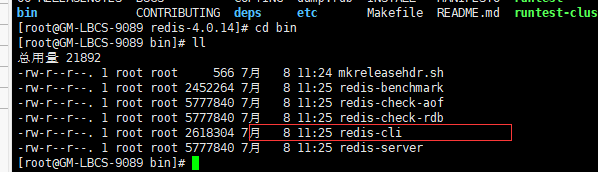
Démarrez le test client: entrez la commande redis-cli
![]()

Prouvez que le redis local est OK, pas de problème.
Mais cela ne veut pas dire que votre machine locale peut accéder aux redis sur le service.
1: Besoin d'une adresse IP de liaison. La liaison par défaut 127.0.0.1 est modifiée pour lier 0.0.0.0, ce qui signifie que n'importe quel serveur est disponible ou utilise l'adresse IP intranet
2: Besoin de modifier le mode protégé protégé oui modifier le mode protégé non Les paramètres ne sont pas protégés, sinon l'ordinateur externe n'est pas accessible.
3: Modifiez l'attribut daemonize sur yes
4: Exécutez redis-server ./redis.conf pour démarrer redis Ici, vous devez faire attention au chemin du fichier de configuration ultérieurement, si vous spécifiez le fichier de configuration. Ensuite, le système utilisera par défaut le fichier de configuration redis.conf dans l'ect sous le répertoire racine de Linux. Ensuite, les informations que vous configurez seront effectives.
5: Faites attention à la définition du mot de passe Rechercher dans le fichier de configuration: requirepass put # requirepass foobared
Commentaire # Remove. foobared est le mot de passe par défaut. Vous pouvez le modifier avec le mot de passe dont vous avez besoin. Par exemple: 123456
Notez que requirepass 123456 ne peut pas avoir d'espaces devant lui
Étape 4: Comment fermer:
redis -cli arrêter ou tuer le pid du processus redis